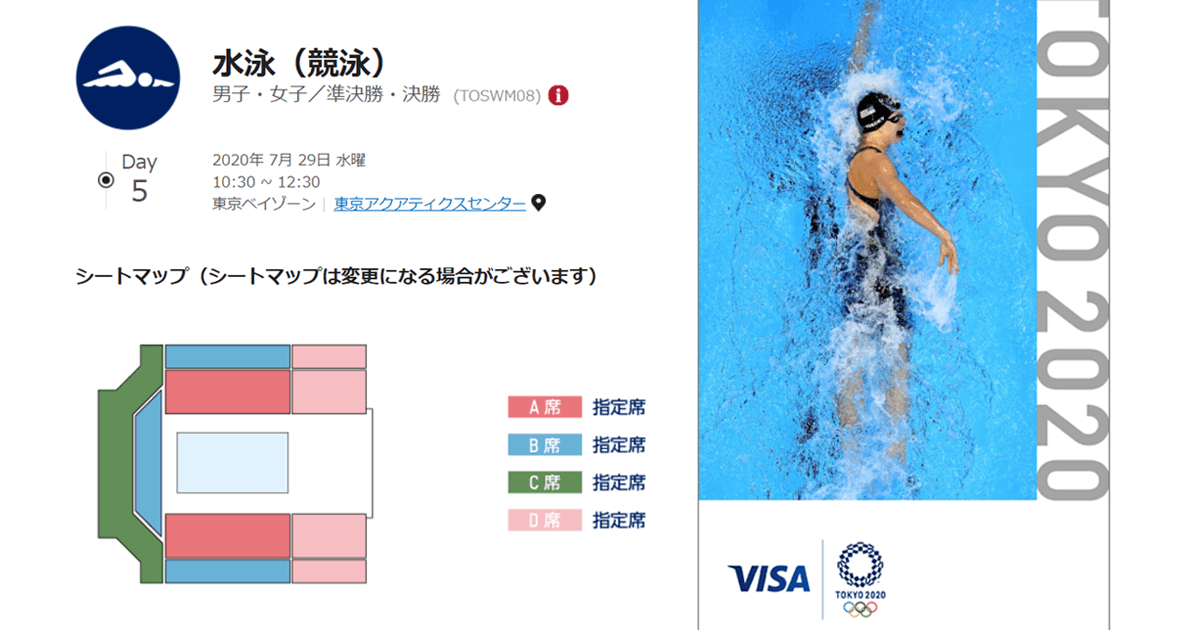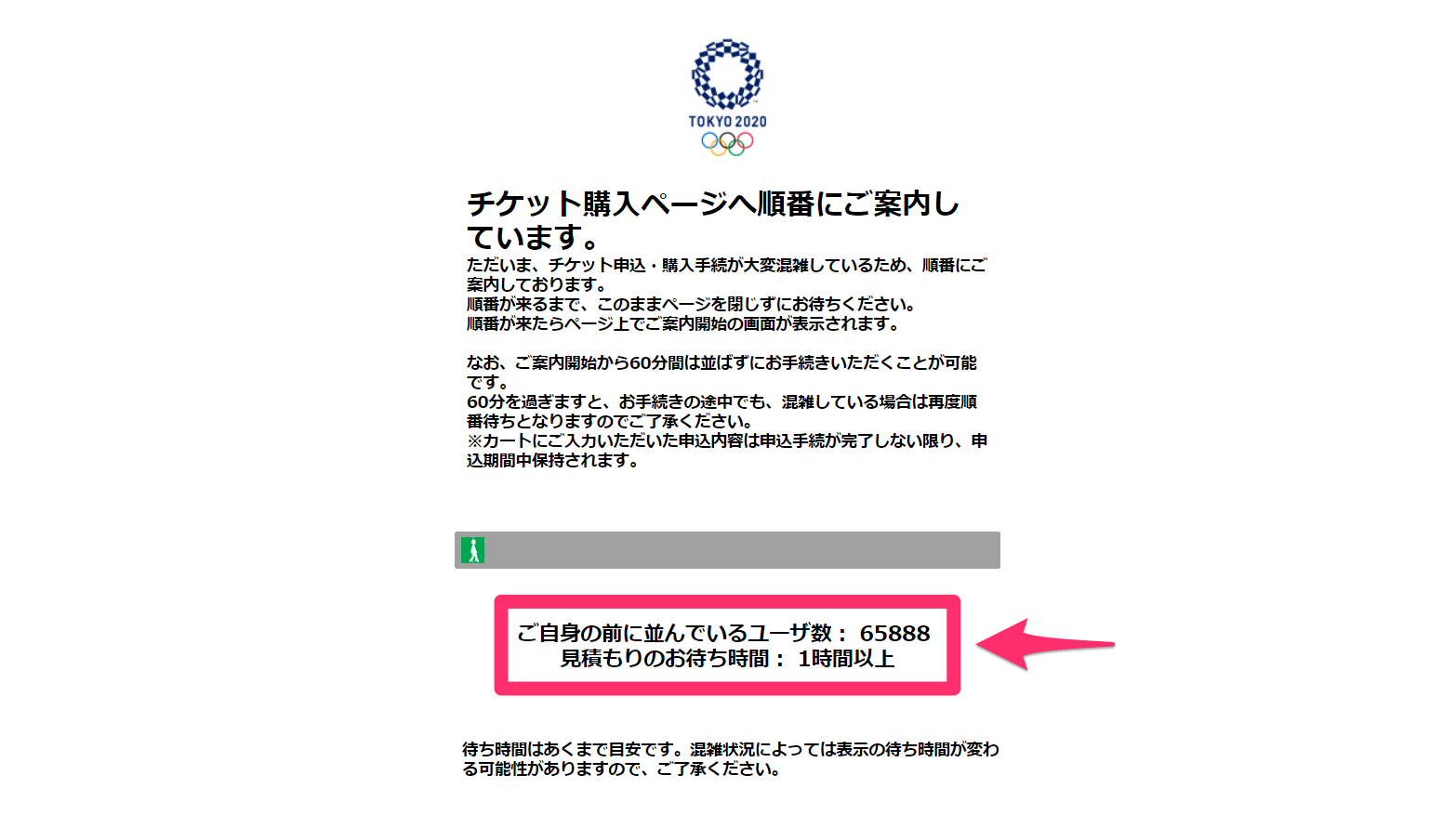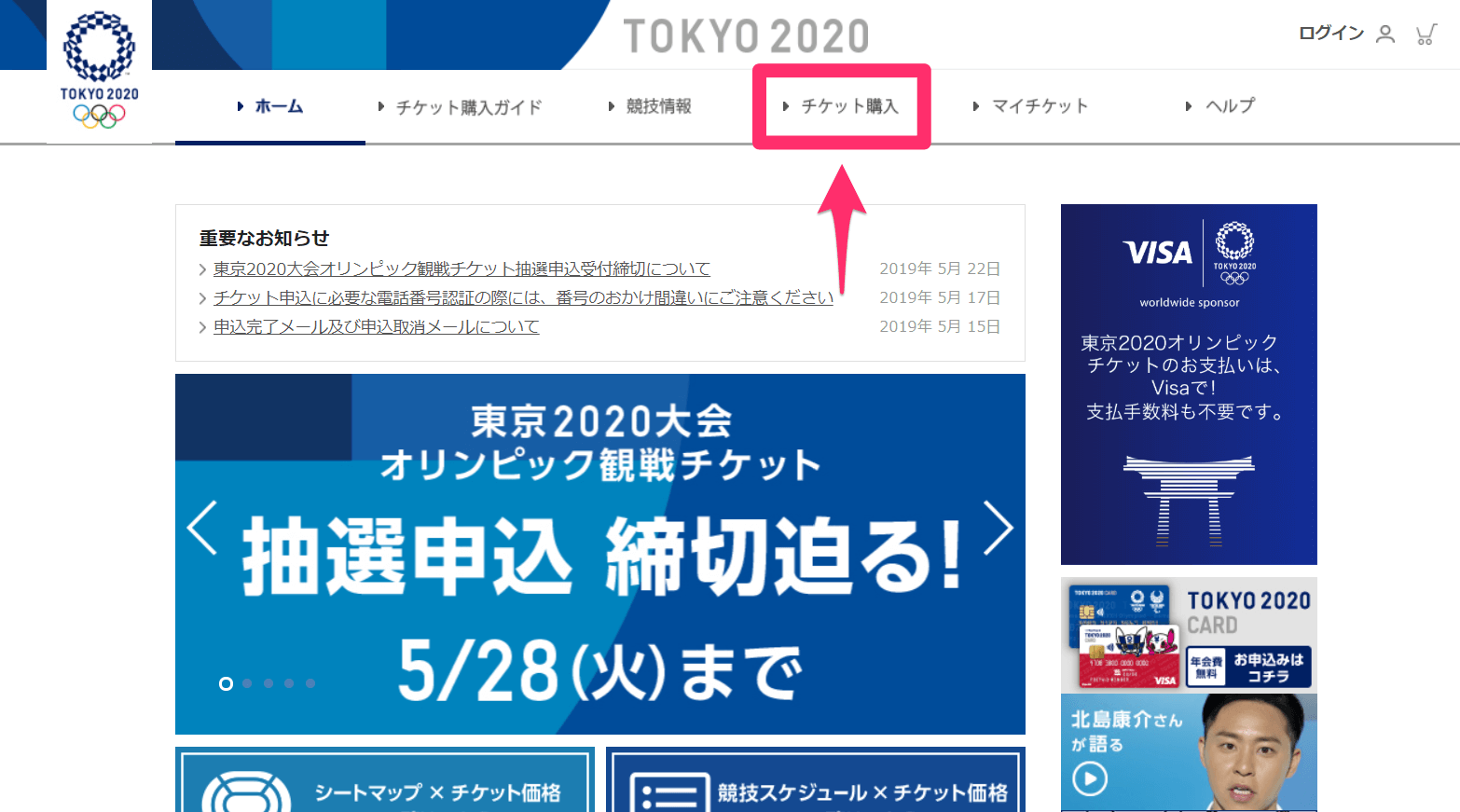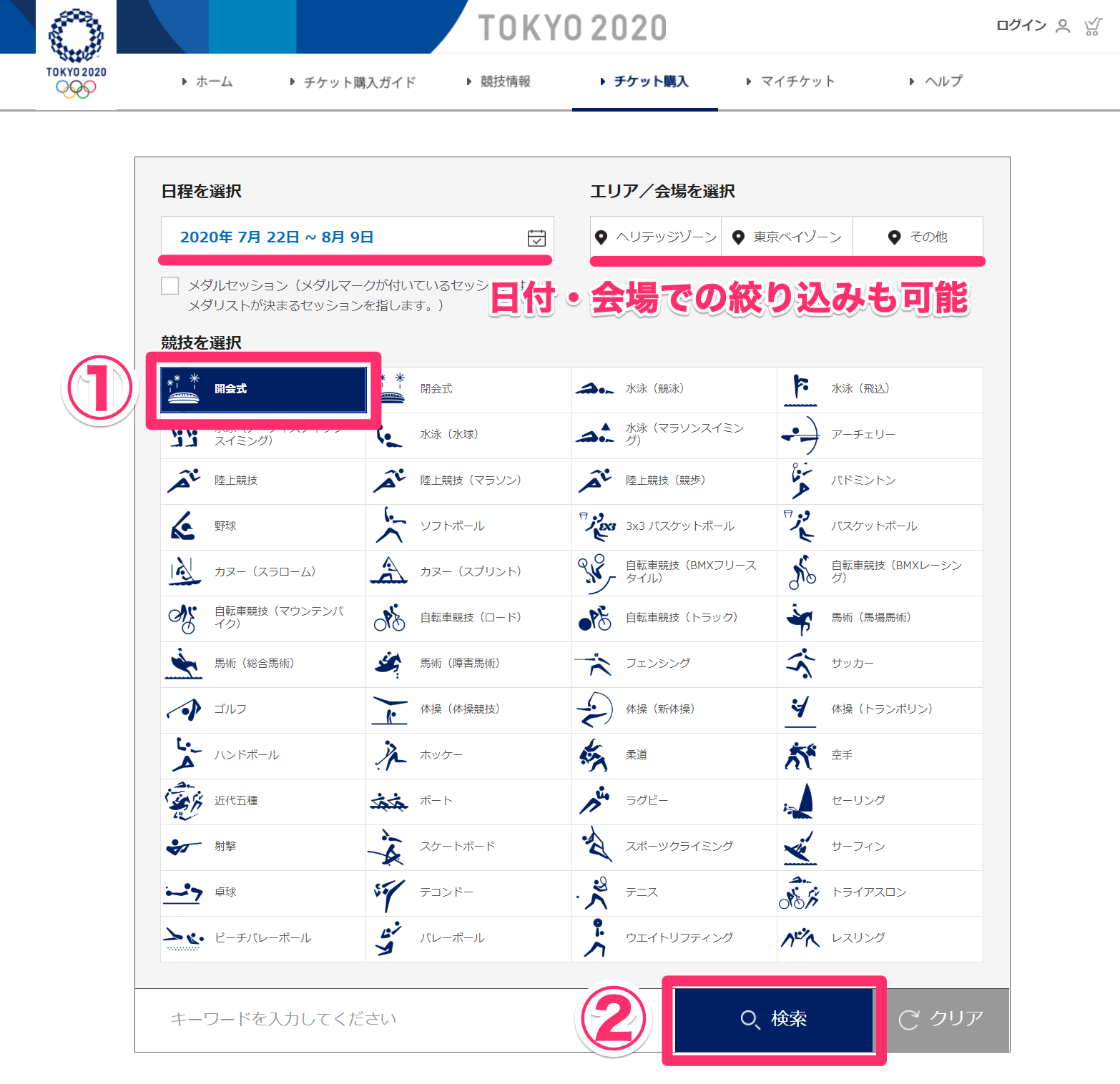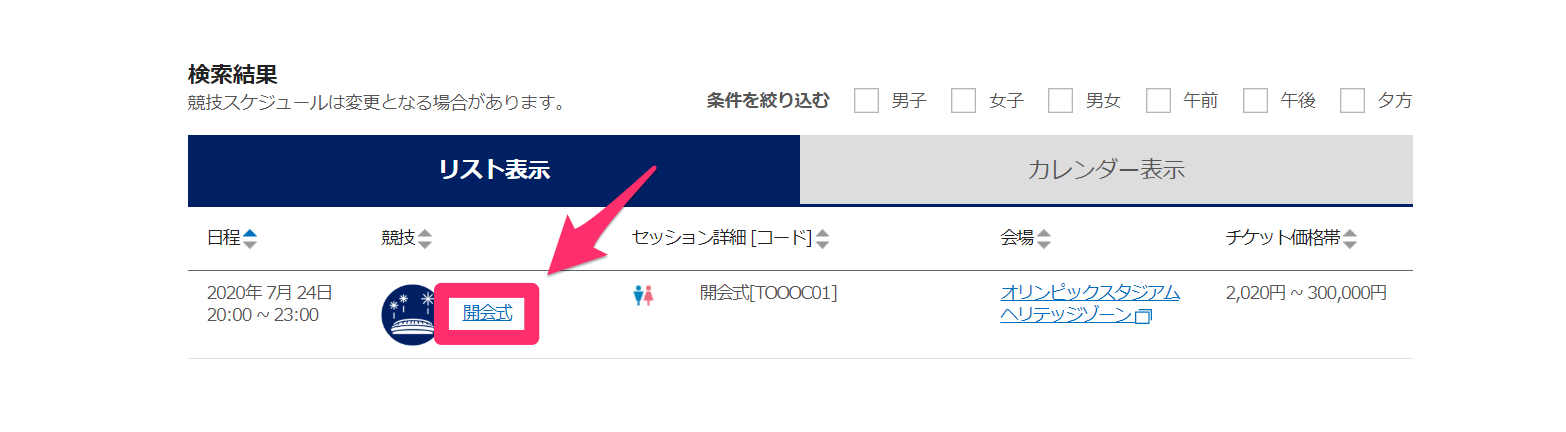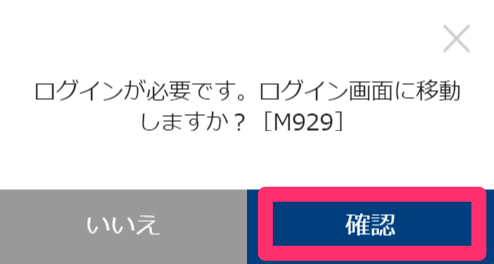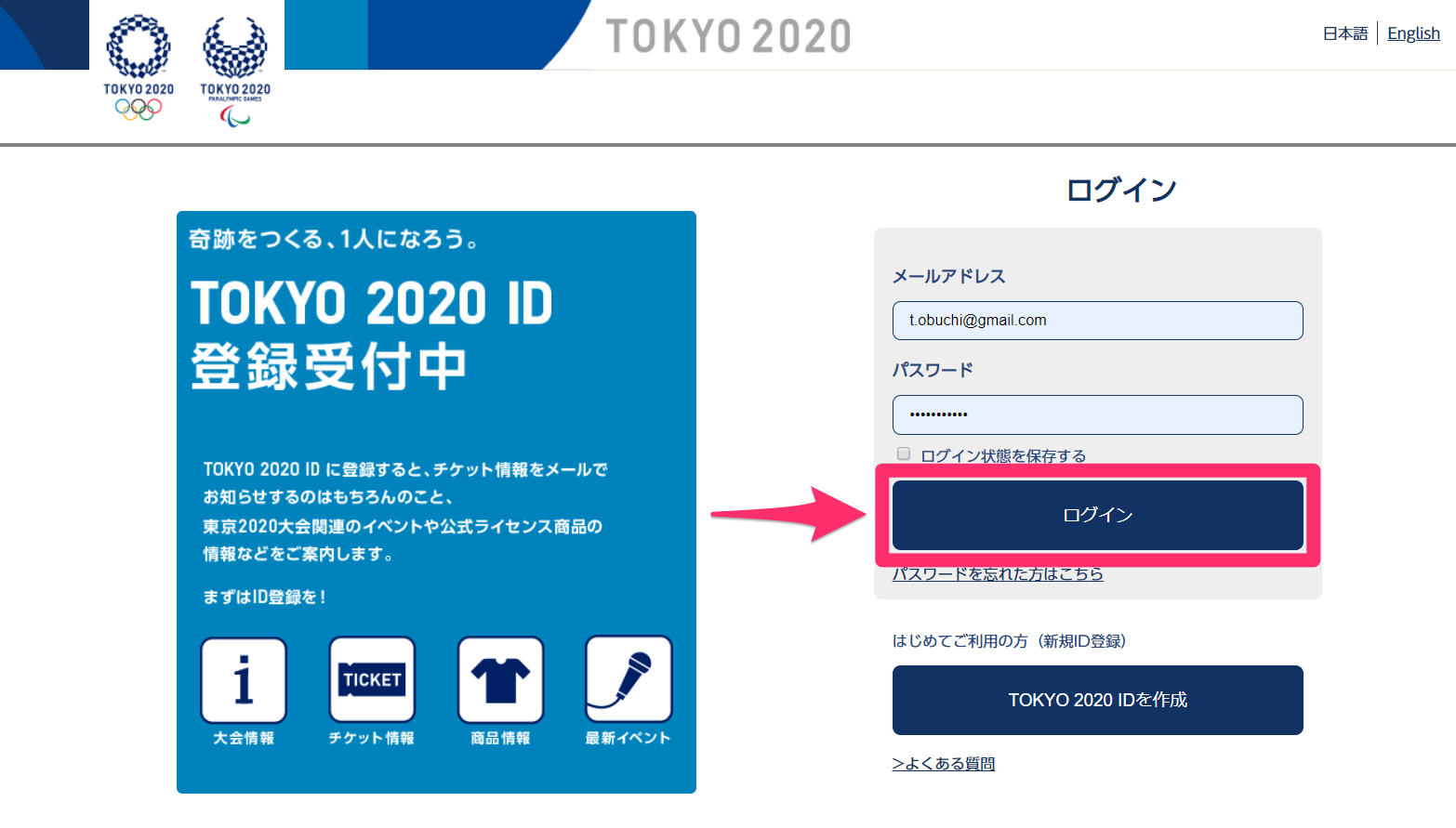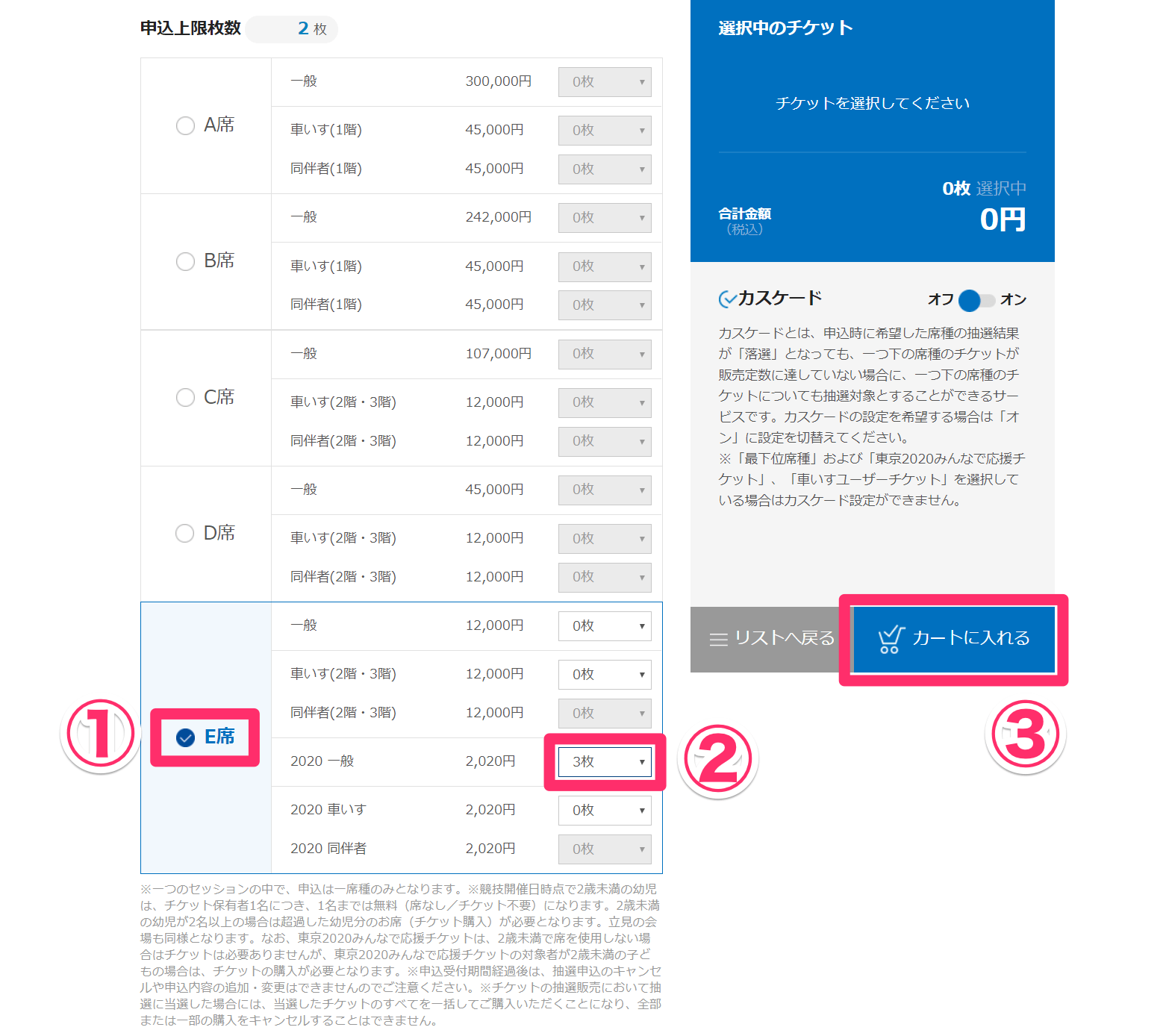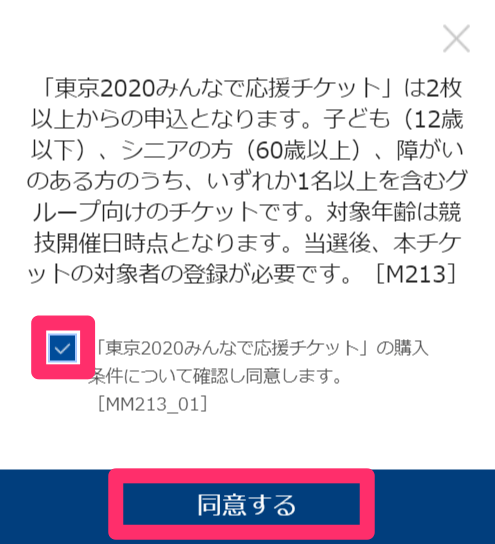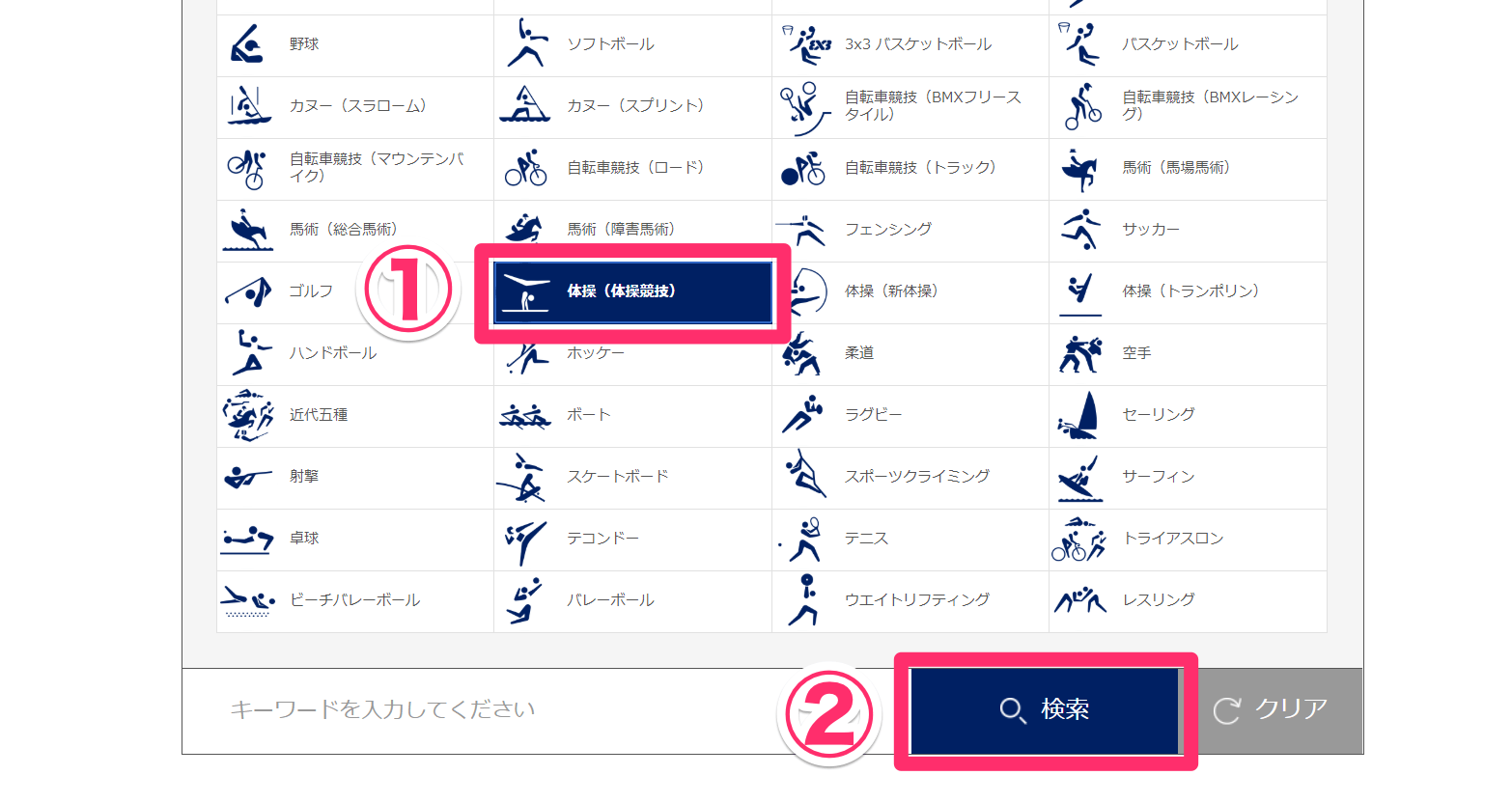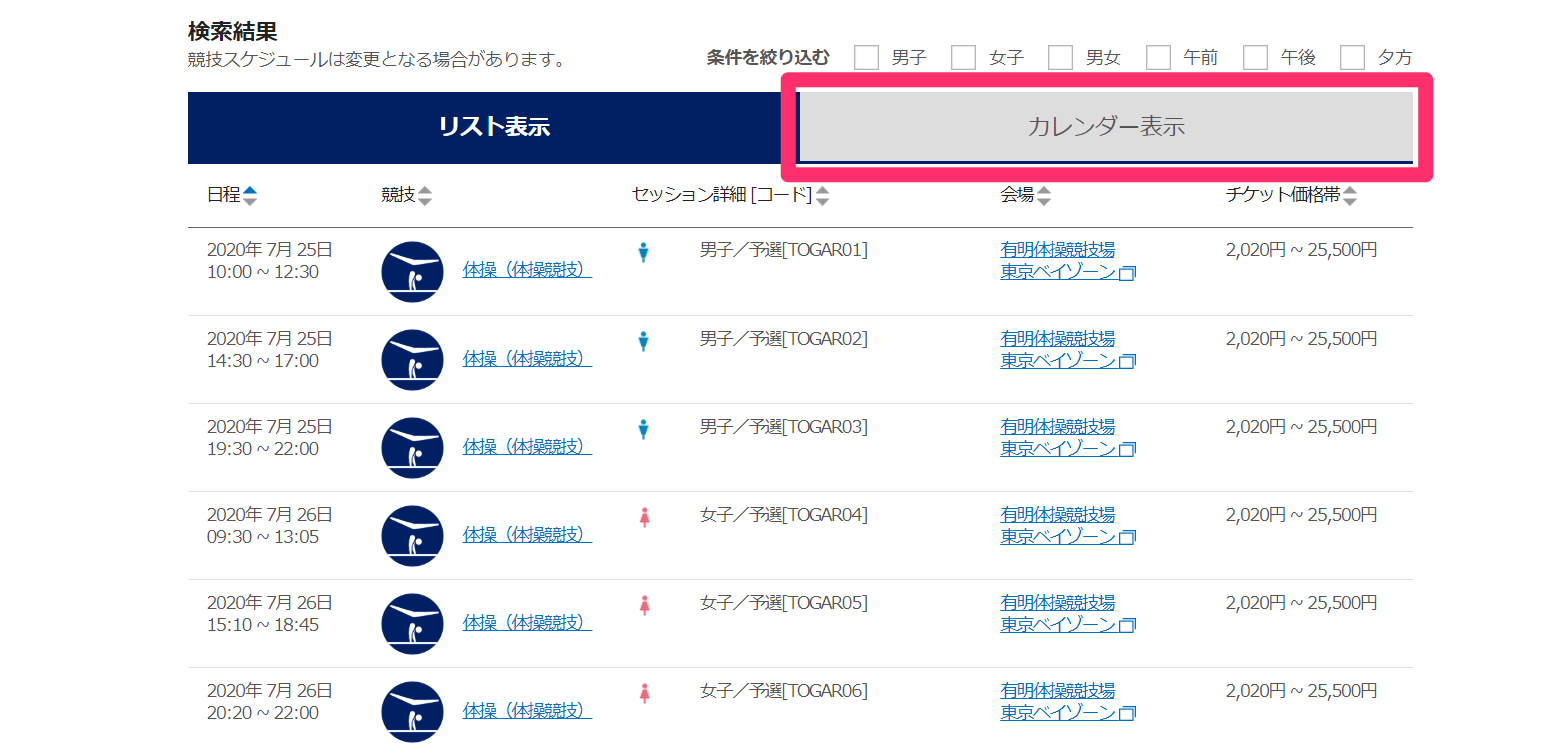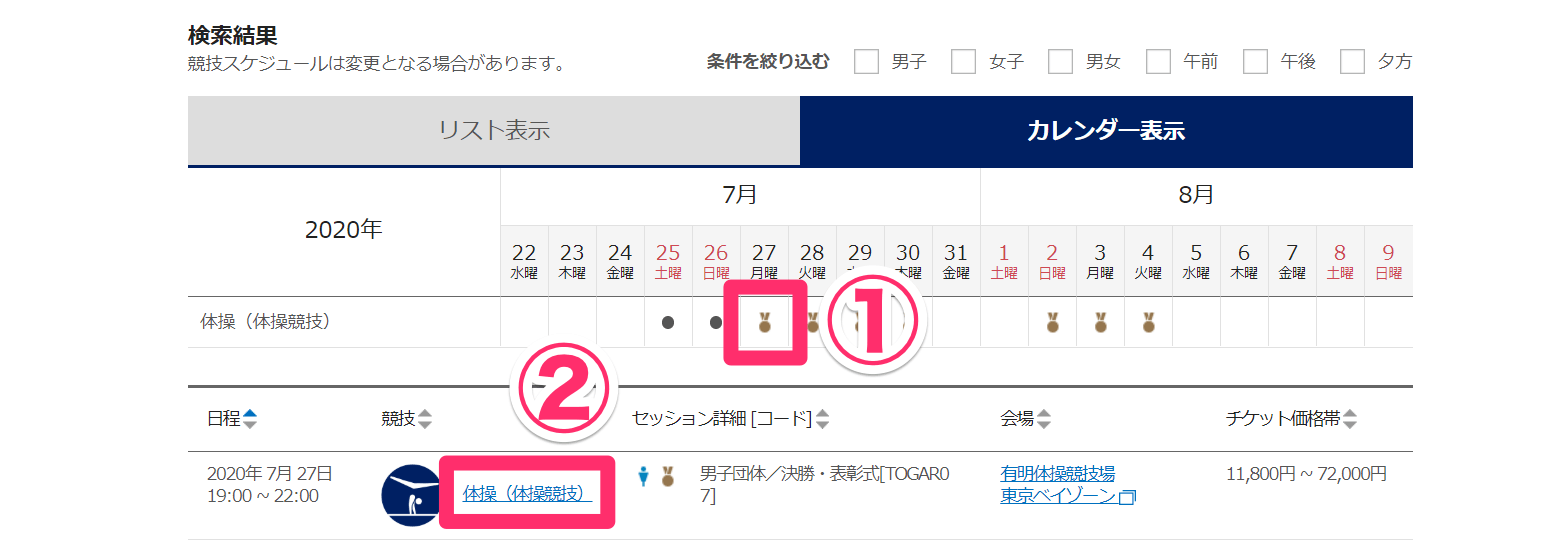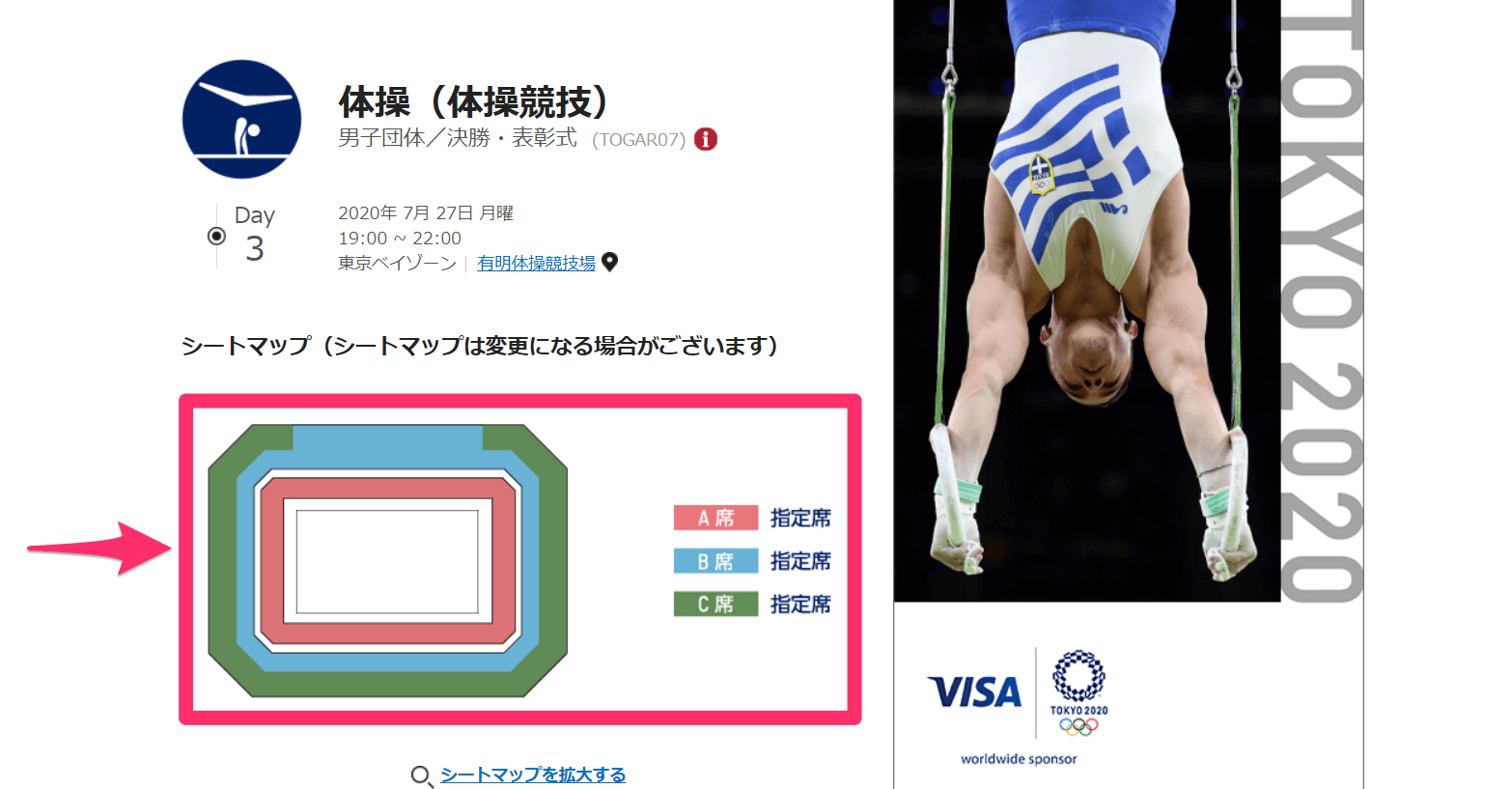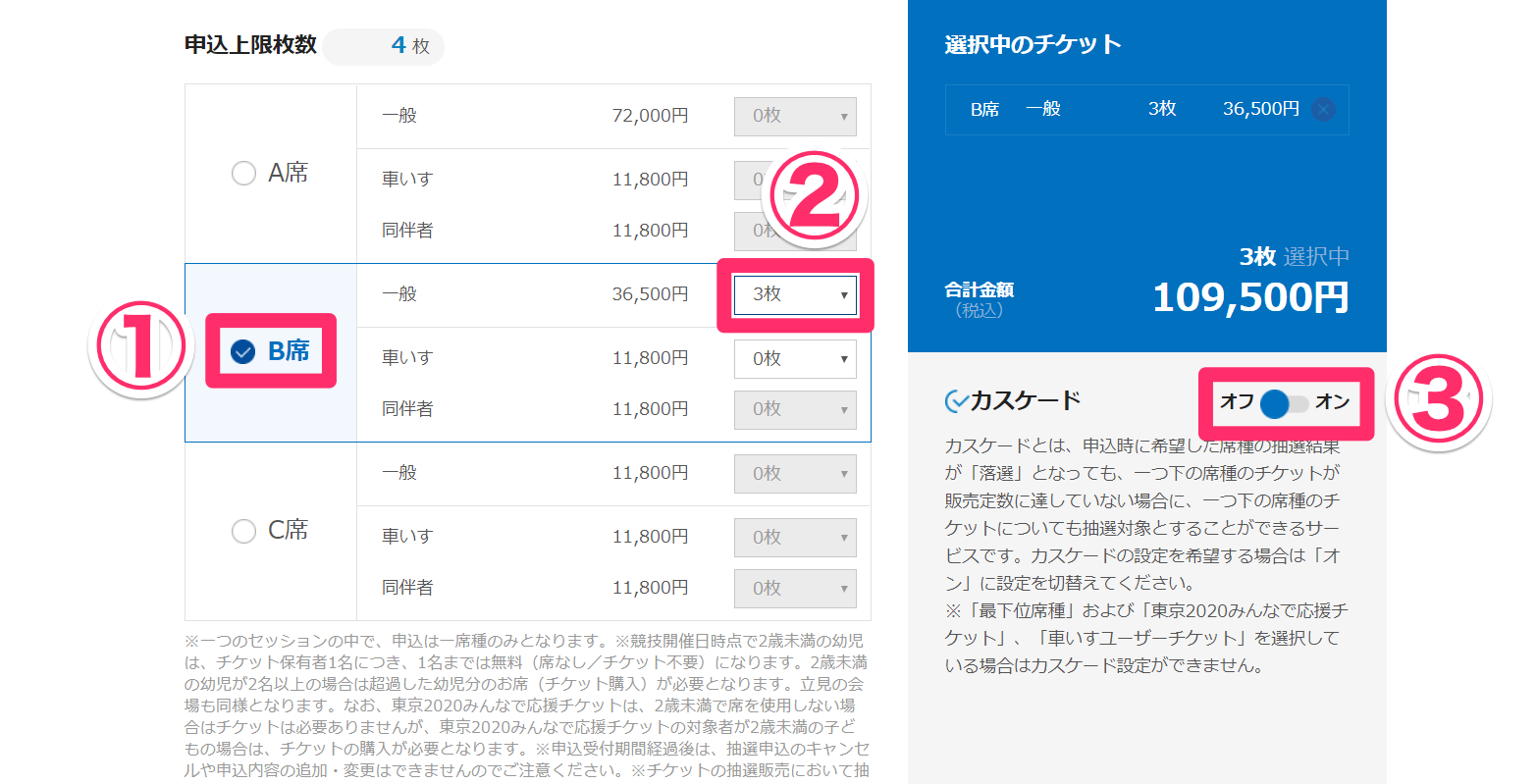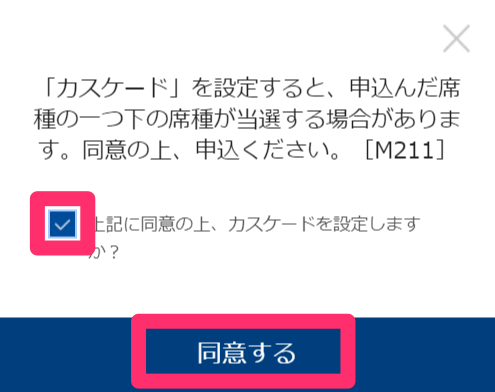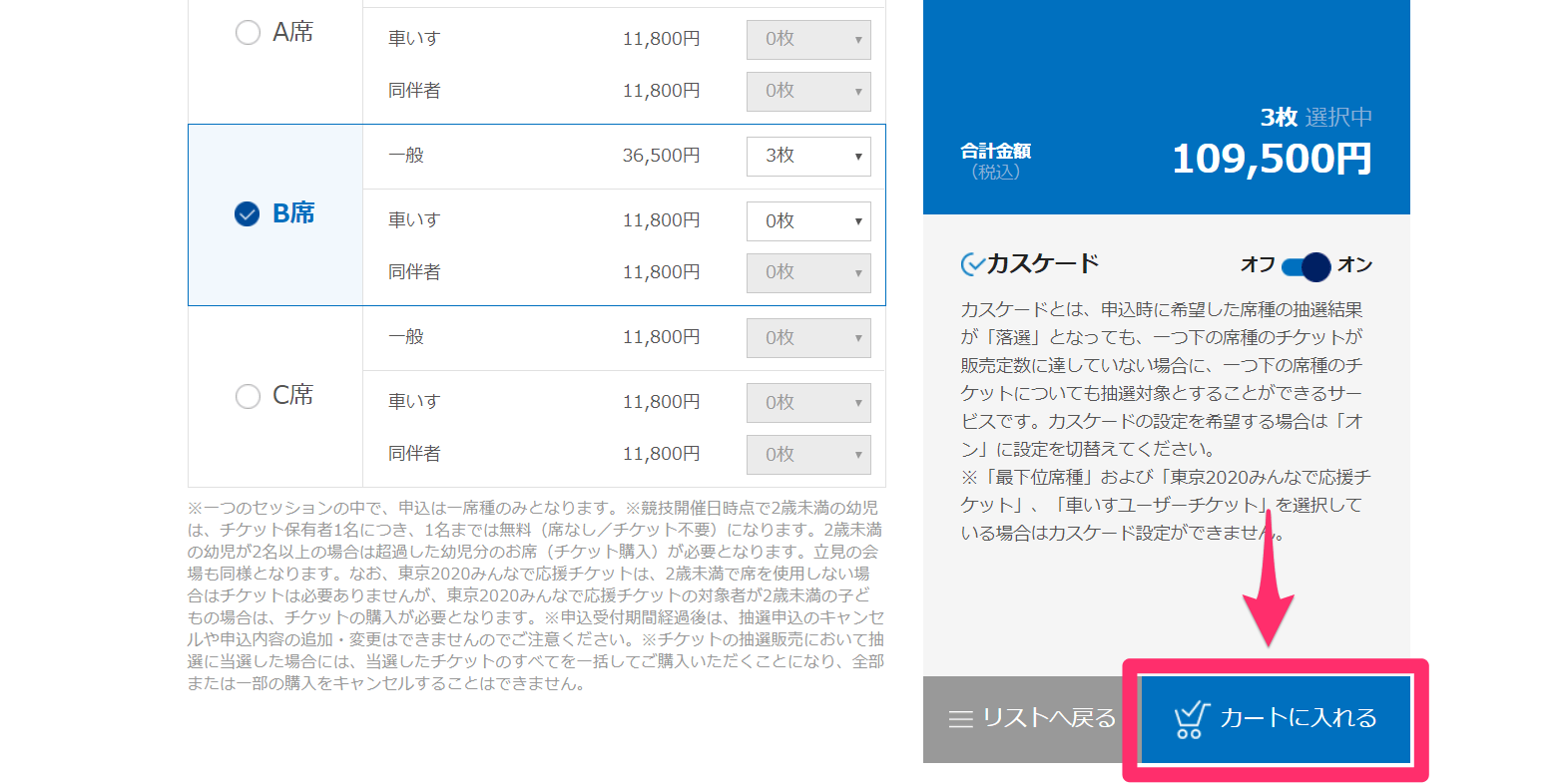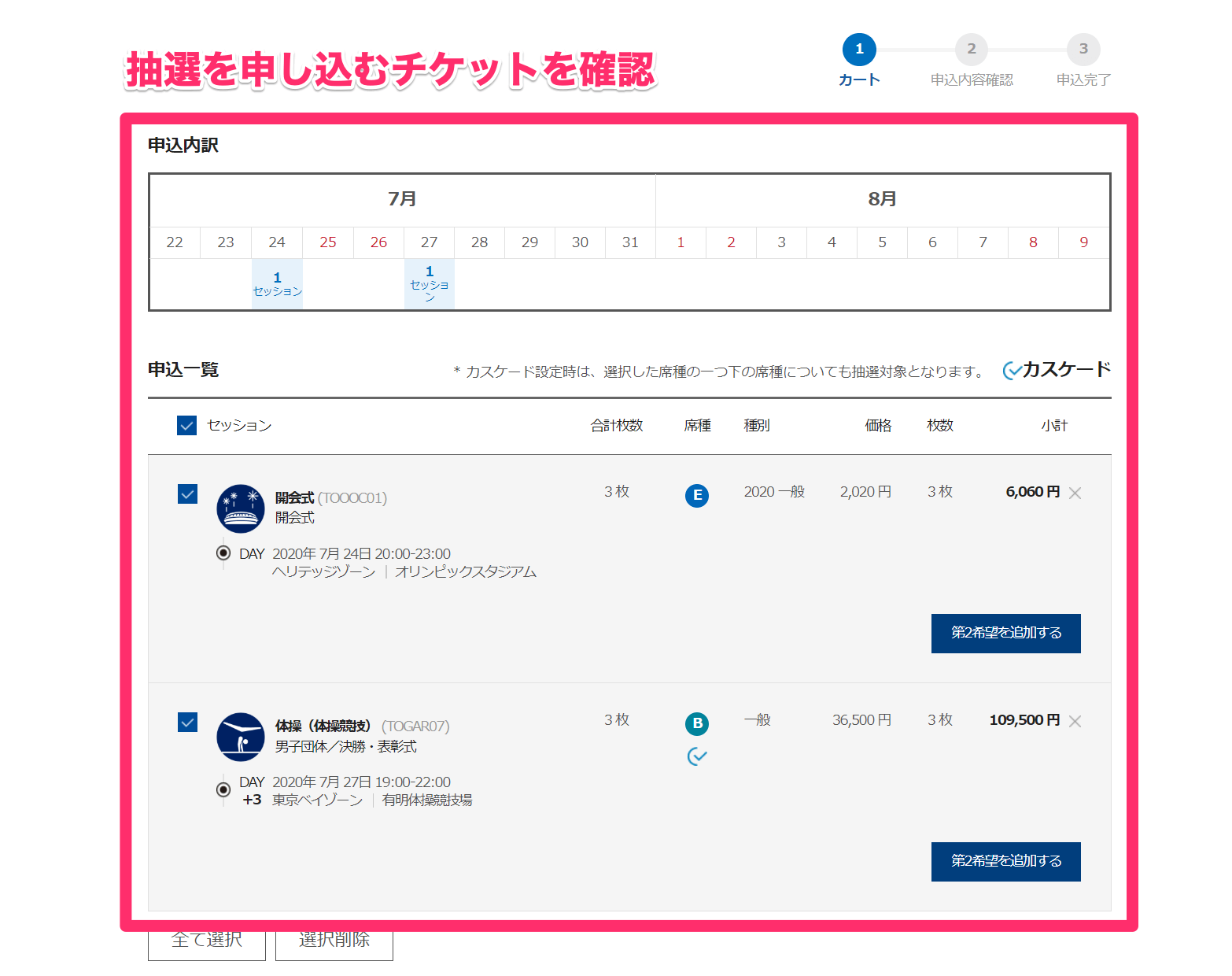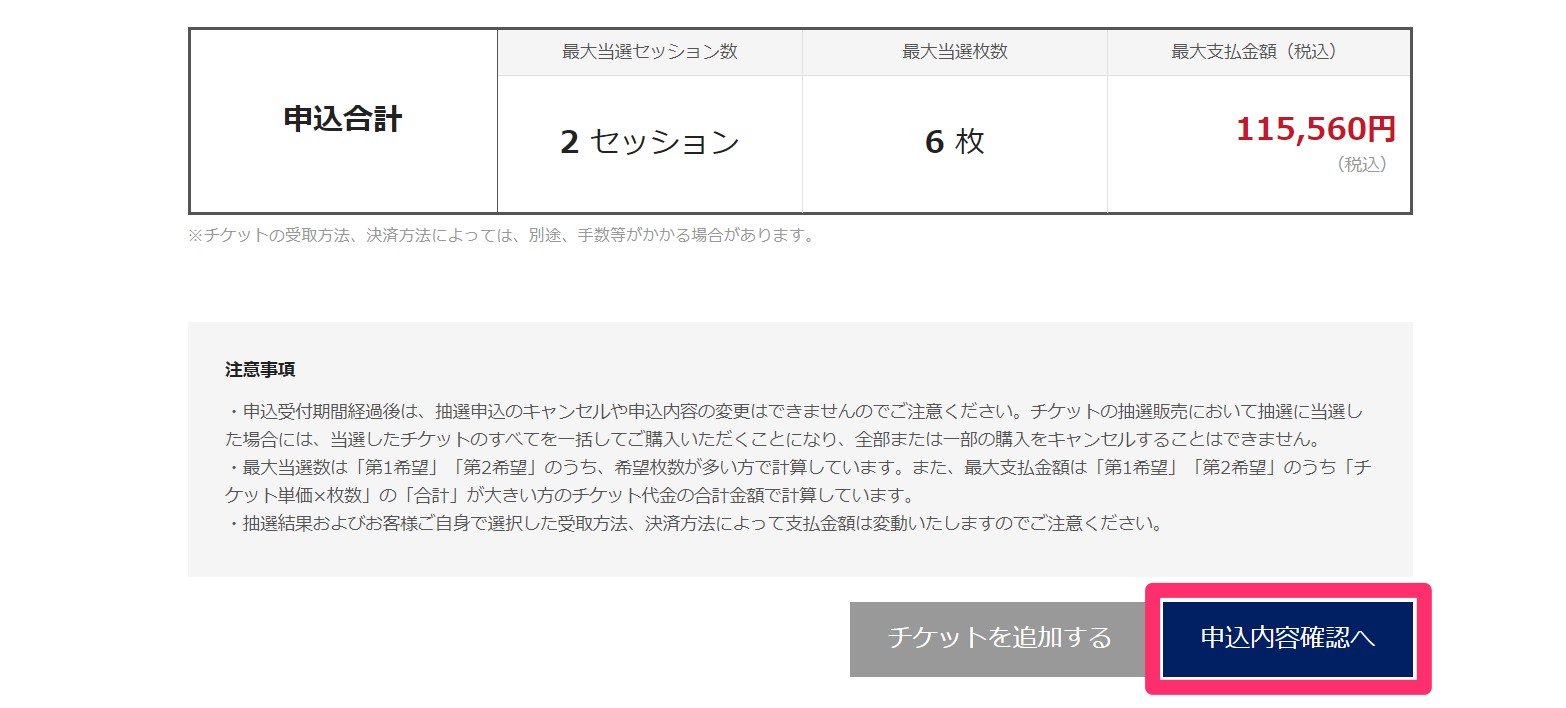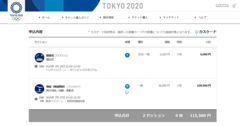まずは希望のチケットを探すところから
2020年に開催される東京オリンピック。その観戦チケットの販売が2019年5月9日からスタートしました。
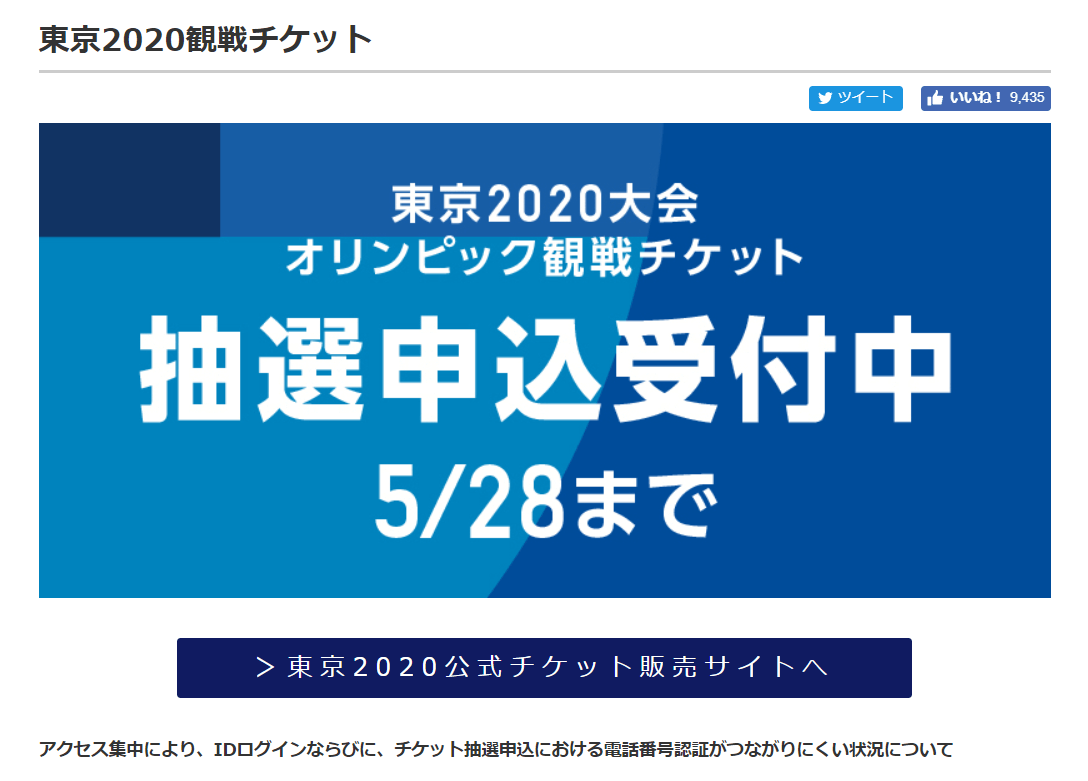
といっても、すぐにチケットを購入できるわけではありません。あらかじめ自分の個人情報を登録した「TOKYO 2020 ID」を作成しておき、チケット販売サイトにログインしたうえで希望するチケットを保存し、抽選を申し込む形になります。抽選申込の締め切りは2019年5月28日(追記:5月29日午前まで延長)です。
本記事作成時の5月10日時点では、チケット販売サイトにアクセスが集中し、非常につながりにくい状態になっていました。その後は改善されましたが、再びアクセスが殺到するおそれもあります。時間があるときに見たい競技のチケットをショッピングカートに保存しておき、すぐに申し込める状態にしておくことをおすすめします。
チケット販売サイトでの操作は、次の手順のとおりです。ログインにはTOKYO 2020 IDが必要になるので、関連記事を参考に取得してから進めてください。
東京オリンピックの観戦チケットをカートに保存する
ここではパソコンの画面で解説します。スマートフォンでもチケット販売サイトへのアクセスは可能ですが、操作のしやすさを考えると、パソコンでアクセスすることをおすすめします。
1チケット購入ページにアクセスする
「東京2020公式チケット販売サイト」にアクセスします。上記の画面が表示された場合は、しばらく待ちましょう。
サイトにアクセスできたら[チケット購入]をクリックします。
2競技を検索する
チケット購入ページが表示されました。画面上部では、競技が開催される日付・会場での絞り込みが可能ですが、ここでは例として、開会式のチケットを探すことにします。[開会式]をクリックし、[検索]をクリックします。
検索結果が表示されました。開会式は1回だけなのでわかりやすいですね。[開会式]のリンクをクリックしましょう。
3TOKYO 2020 IDでログインする
TOKYO 2020 IDでログインしていない場合、ログインを促す画面が表示されます。[確認]をクリックして......
メールアドレスとパスワードを入力し、[ログイン]をクリックします。ブラウザーにパスワードが記録されていれば、[ログイン]をクリックするだけでOKです。
4チケットの種類を選択する
開会式のページが表示されました。5月10日時点では、開会式の座席表(シートマップ)は未定のため、表示されません。画面を下にスクロールしましょう。
チケットの種類が表示されました。ここでは例として、子どもやシニア、障がいのある方を含む家族・グループのためのチケットである「東京2020みんなで応援チケット」を購入することにします。[E席]をクリックし、[2020 一般]で枚数を選択します。続いて[カートに入れる]をクリックします。
5チケットをカートに保存する
「東京2020みんなで応援チケット」に関する説明が表示されました。内容を確認してチェックマークを付け、[同意する]をクリックします。
チケットがカートに保存された旨の画面が表示されました。ここでは続けて、ほかの競技のチケットも探してみましょう。[チケットを追加]をクリックします。
6競技を検索する
競技の一覧ページに戻りました。今度は[体操(体操競技)]を選択し、[検索]をクリックします。
7競技が行われる日程をカレンダーで表示する
体操などの競技は、予選や決勝、男女別などで分かれて、複数の日程で行われます。リストでは見にくいので、[カレンダー表示]に切り替えてみましょう。
競技が行われる日程がわかりやすくなりました。メダルのアイコンは決勝が行われる日です。日付を選択して[体操(体操競技)]をクリックします。
8会場のシートマップを確認する
体操(体操競技)のページが表示されました。この競技ではシートマップが公開されているので、各座席の位置を確認しておきましょう。
9チケットを選択して「カスケード」をオンにする
下にスクロールすると、チケットの種類が表示されます。ここではB席を3枚、申し込むことにしました。そして、当選のチャンスを広げるため[カスケード]をオンにします。カスケードとは希望のチケットが落選した場合に、1つ下の席種についても抽選対象とするサービスです。
カスケードに関する説明が表示されました。内容を確認してチェックマークを付け、[同意する]をクリックします。
10チケットをカートに保存し、カートを表示する
続けて[カートに入れる]をクリックしましょう。今度はカートを確認するため、このあとの画面で[カートに移動]をクリックします。
11カートの内容を確認する
現在のカートの内容が表示されました。日程や競技、席種などを確認しておきましょう。
下にスクロールしてチケットの総額を確認し、[申込内容確認へ]をクリックすると、抽選申込へと進みます。
抽選申込の完了には電話番号認証が必要
以上の手順は、購入を希望するチケットをカートに保存するまでの操作になります。抽選の申し込みは、まだ完了していません。
抽選申込の完了には、TOKYO 2020 IDで登録した電話番号のスマートフォンなどから、指定の電話番号に発信して音声ガイダンスを確認する電話番号認証が必要になります。一時、指定の電話番号には非常につながりにくい状況でしたが、その後は改善されています。
抽選申込をしたいチケットをすべてカートに保存したら、以下の関連記事を参考に、電話番号へと進んでください。